Stocat de browser. Trebuie să bifați caseta de lângă „Parole salvate”. Desigur, puteți alege și alte opțiuni. Pentru a începe procedura de eliminare, faceți clic pe butonul „Eliminați acum”.
În browser Opera pentru a elimina autentificăriși parolele trebuie să intrați în secțiunea „Setări” din „Meniul principal” și să selectați elementul „Ștergeți datele personale” din ea. Această acțiune va deschide o casetă de dialog cu o listă restrânsă a datelor personale ale utilizatorului stocate de browser. Trebuie să-l extindeți făcând clic pe eticheta de lângă inscripția „Detaliat”. În listă, bifați caseta de lângă „Ștergeți parolele salvate”, precum și orice alte tipuri de date pe care doriți să le ștergeți. Dacă doriți, puteți face clic pe butonul „Gestionați parolele” și puteți șterge nu toate în bloc, ci selectiv. În caz contrar, faceți clic pe butonul „OK” pentru a începe procedura totală de stripare.
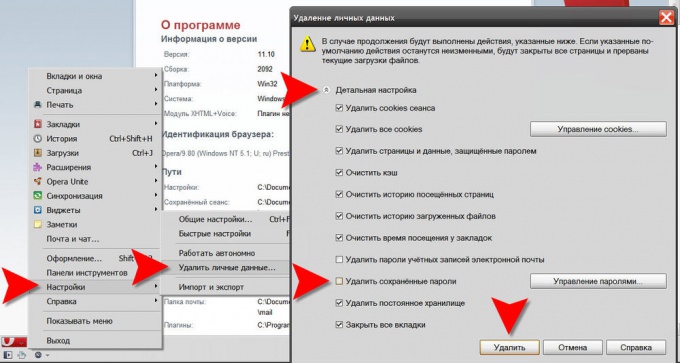
În Internet Explorer, calea către opțiunea dorită este probabil cea mai lungă. Mai întâi, în meniul browserului, extindeți secțiunea „Instrumente” și selectați „Opțiuni Internet” în ea. Aceasta va deschide fereastra de proprietăți, în care în fila „General”, în secțiunea „Istoricul navigării”, ar trebui să faceți clic pe butonul etichetat „Șterge”. Ca urmare, se va deschide o altă fereastră, de asemenea, împărțită în secțiuni. În secțiunea „Parole”, faceți clic pe butonul „Eliminați parolele”. În fereastra următoare, confirmați ștergerea făcând clic pe butonul „Da”.
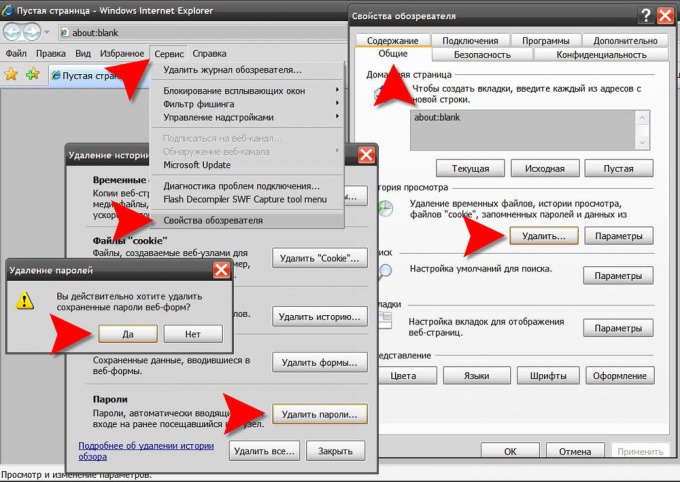
În browserul Google Chrome pentru a șterge lista autentificăriși parole, trebuie să faceți clic pe pictograma cu imaginea unei chei în colțul din dreapta sus al ferestrei. În meniul care se deschide, selectați secțiunea „Instrumente”, iar în ea elementul „Ștergeți datele documentelor vizualizate”. Aceasta va deschide o fereastră cu o listă de date care urmează să fie șters. Puteți scurta calea către această fereastră dacă utilizați tastatura în loc de mouse - apăsând combinația CTRL + SHIFT + DEL se deschide și această fereastră. Aici trebuie să specificați limita de timp pentru ștergerea datelor și să puneți o bifă în fața articolului „Ștergeți parolele salvate”, apoi faceți clic pe butonul „Ștergeți datele din paginile vizualizate”.
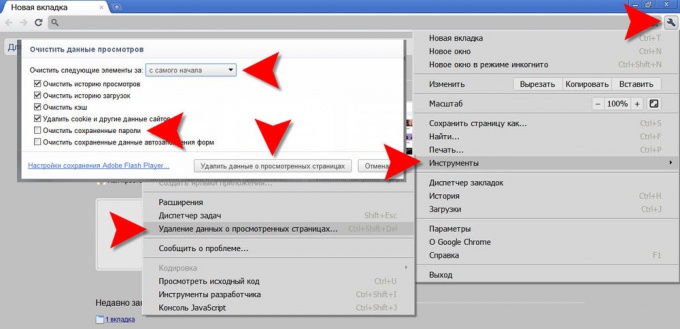
În browserul Safari pentru a elimina listă autentificăriși parole, deschideți secțiunea „Editare” din meniu și selectați „Setări” în ea. Dacă afișarea meniului nu este activată pentru dvs., selectați același element făcând clic pe pictograma roată din colțul din dreapta sus al ferestrei browserului. Aceasta va deschide fereastra de setări, în care ar trebui să accesați fila „Autocompletare”. În lista de formulare web cu completare automată, vizavi de elementul „Nume de utilizator și parole”, trebuie să faceți clic pe butonul „Editați”. În fereastra deschisă cu o listă autentificări este posibil să ștergeți atât login-urile individuale cu parole (butonul „Ștergeți”), cât și toate odată (butonul „Ștergeți toate”).
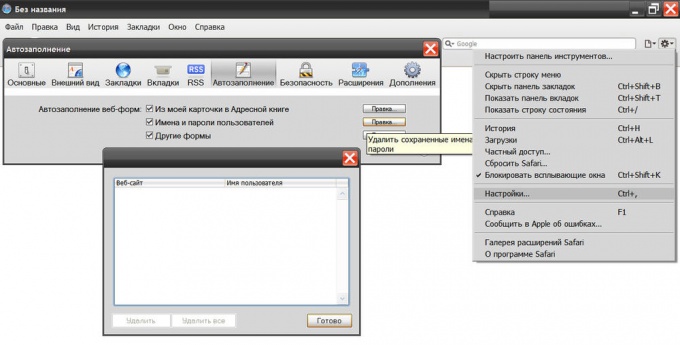
În browserul Mozilla Firefox, totul este creat pentru confortul utilizatorului, dar „programul inteligent” trebuie să fie personalizat pentru dvs., spunându-i ce ar trebui să facă și ce nu. Când introduceți pentru prima dată numele de utilizator și parola pe site, browserul vă solicită să vă amintiți combinația introdusă pentru acest site. Desigur, uneori este convenabil, dar dacă ați salvat greșit din greșeală parola sau a făcut-o pe computerul altcuiva, nu este prea târziu să reparăm totul. Ștergeți memorat parola destul de usor.
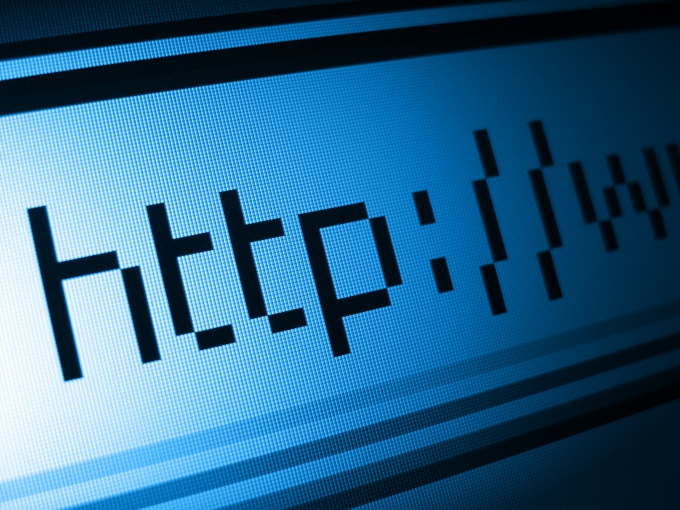
Instrucțiuni
A sterge parola, pe care browserul a reținut-o, trebuie să selectați elementul „Instrumente” din bara de meniu de sus. În meniul derulant, selectați linia „Setări” și faceți clic pe ea cu butonul stâng al mouse-ului - se va deschide o fereastră separată.
În fereastra care se deschide, accesați fila „Protecție” (pictograma sub formă de lacăt galben) făcând clic pe ea cu butonul stâng al mouse-ului.
Secțiunea „Parole” se află în fila selectată din partea de jos a ferestrei. În partea dreaptă a secțiunii, faceți clic stânga pe butonul „Parole salvate”.
Se va deschide o nouă fereastră cu o listă de adrese și nume de site sub care utilizatorul a intrat pe un anumit site. Fereastra poate conține două câmpuri ("Site" și "Username") sau trei câmpuri. Al treilea câmp este furnizat pentru afișarea parolelor utilizate.
Făcând clic pe butonul „Afișează parolele”, utilizatorul poate vedea care parola a fost folosit pentru a vă conecta la o anumită resursă. De regulă, browserul solicită confirmarea acestei acțiuni: după apăsarea butonului, apare o fereastră cu întrebarea „Sunteți sigur că doriți să vă afișați parolele?” Apoi, rămâne doar să confirmi operația care se efectuează sau să o refuzi. Dacă sunt afișate parole, le puteți ascunde făcând clic pe butonul stâng al mouse-ului pe butonul „Ascunde parolele”.
După ce ați primit toate informațiile necesare despre site-uri, nume și parole, în listă trebuie să selectați acele site-uri pentru care doriți să ștergeți parolele, și să faceți clic pe butonul din stânga - „Șterge”. Ștergerea site-urilor are loc pe rând, adică va trebui să repetați procedura pentru fiecare linie (selectați, ștergeți). Dacă doriți să ștergeți toate parolele, faceți clic pe butonul central Ștergeți toate și închideți fereastra de informații despre parolă.
Sfaturi utile
Pe aceeași filă din aceeași secțiune, puteți configura excluderi, adică să marcați acele site-uri pentru care parolele nu vor fi salvate. Excepțiile pot fi eliminate în același mod ca și parolele.
Browserele moderne oferă utilizatorilor setări convenabile pentru salvarea datelor personale. Dar într-o anumită situație, poate deveni necesară ștergerea informațiilor de autorizare. Pentru a face acest lucru, fiecare browser are un instrument de ștergere a listelor. autentificări.

Instrucțiuni
În programul Opera, puteți șterge autentificarea utilizând elementul de meniu „Setări”. Găsiți în ea inscripția „Ștergeți datele personale”. Fereastra care apare ar trebui să conțină elementul „Setări detaliate”. Apasa pe el. Această acțiune va face să apară o listă suplimentară. În ea, faceți clic pe inscripția „Gestionare parole”. Vei vedea listă site-urile web pe care ați introdus informațiile de conectare. Selectați site-urile care vă interesează și ștergeți login-urile aferente acestora.
Pentru a șterge lista de autentificări în Mozilla Firefox, selectați titlul „Instrumente” din meniul principal de sus. În lista derulantă, selectați elementul „Ștergeți istoricul recent”. Programul va oferi o alegere dintre mai multe opțiuni pentru curățarea datelor salvate. Pentru a elimina datele de conectare, selectați elementul „Formular și istoricul căutărilor”. Puteți clarifica perioada de timp pentru care au fost adăugate noi autentificări. Pentru a face acest lucru, faceți clic pe lista derulantă din partea de sus a ferestrei, care se află lângă inscripția „Deschidere”. Apoi selectați intervalul de timp corespunzător. Confirmați alegerea cu cheia corespunzătoare.
Dacă vizitați resurse de Internet utilizând Internet Explorer, puteți șterge conectările inutile accesând site-urile corespunzătoare. Plasați cursorul peste câmpul de autorizare a site-ului, care corespunde logării, și evidențiați opțiunile care vă interesează. Puteți naviga prin listă folosind butoanele săgeți de pe tastatură. Ștergeți datele de conectare apăsând tasta Delete de pe fiecare dintre ele.
Pentru a șterge listele de autentificare în Google Chrome, faceți clic pe butonul de setări cu imaginea unei chei. În caseta de instrumente care se deschide, selectați Opțiuni. După aceea, browserul va deschide o pagină cu o mulțime de setări. Răsfoiți în partea stângă a paginii și găsiți eticheta „Conținut personal”. Apasa pe el. Deschideți fereastra suplimentară „Gestionați parolele salvate”, linkul către care se află în partea dreaptă a paginii. Acum puteți trece cursorul peste site-ul dorit și, făcând clic pe crucea care apare în colțul din dreapta sus, ștergeți autentificarea.